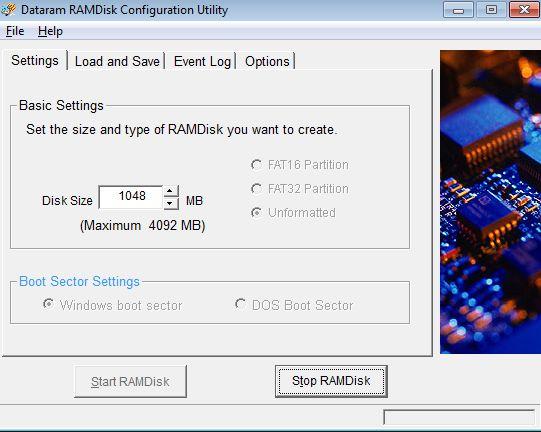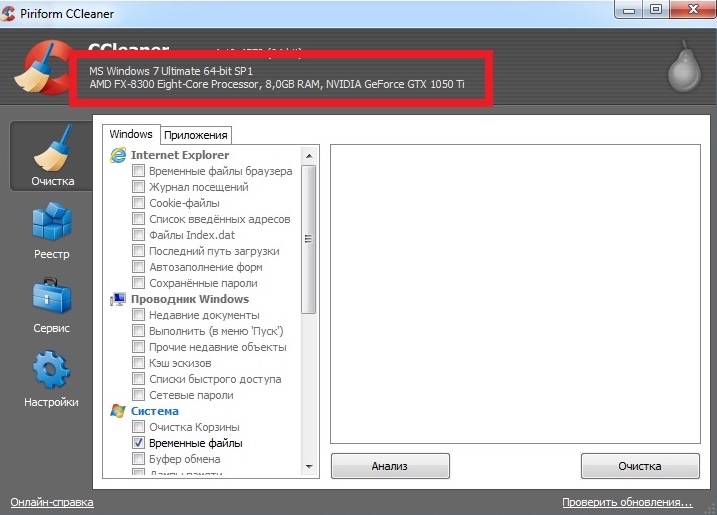Дамп памяти
Содержание:
- Необходимое пояснение
- Вручную создать файл сброса памятиManually generate a memory dump file
- Устранение неполадок при открытии файлов DMP
- Причины ежедневных BSOD, система не создает MEMORY.dmp?
- Получение информации о проблемном драйвере
- Как включить создание дампа памяти в Windows 10
- DMP – Дамп памяти Windows (Windows Memory Dump)
- Step 2. Open WinDbg Preview and load the dump file
- Шаг 2. Настройка пути назначения для дампа памятиStep 2: Configure the destination path for a memory dump
- Windows Memory Dump Settings
- Шаг 3. Задание типа дампа памятиStep 3: Set the type of memory dump
- Заключение
Необходимое пояснение
Я много лет занимаюсь компьютерами, и потому горячий сторонник формулы: «раньше сядешь — раньше выйдешь», в переиначенном смысле — изучением ПК надо заняться как можно раньше, меньше проблем будет потом… Идеальный вариант — дети должны еще со школьной скамьи знать компьютер, так же хорошо, как таблиицу умножения. https://aytishka.ru — это Айтишка — компьютерные курсы для детей от 11 лет в Набережных Челнах… кстати, информации в интернете сейчас более чем много, и одновременно знаний менее чем позволительно. Например, я уверен, что лишь один из миллиона детей сможет сказать, какое имя носил город Набережные Челны с 1982 по 1988 годы… и то, наверное — я оптимист… а вы знаете?
Как пользоваться программой WinDbg для анализа аварийных дампов памяти
– запустите WinDbg (по умолчанию устанавливается в папку \Program Files\Debugging Tools for Windows);
– выберите меню File –> Symbol File Path…;
– в окне Symbol Search Path нажмите кнопку Browse…;
– в окне Обзор папок укажите расположение папки Symbols (по умолчанию – \WINDOWS\Symbols) –> OK –> OK;
– выберите меню File –> Open Crash Dump… (или нажмите Ctrl + D);
– в окне Open Crash Dump укажите расположение Crash Dump File (*.dmp) –> Открыть;
– в окне Workspace с вопросом «Save information for workspace?», установите флажок Don’t ask again –> No;
– в окне WinDbg откроется окно Command Dump <путь_и_имя_файла_дампа> с анализом дампа;
– просмотрите анализ дампа памяти;
– в разделе «Bugcheck Analysis» будет указана возможная причина краха, например, «Probably caused by: smwdm.sys (smwdm+454d5)»;
– для просмотра детальной информации нажмите ссылку «!analyze -v» в строке «Use !analyze -v to get detailed debugging information»;
– закройте WinDbg;
– используйте полученную информацию для устранения причины неисправности.
Например, на следующем скриншоте причина неисправности – файл nv4_disp.dll драйвера видеокарты:
Примечания
1. В символьных файлах определены имена внутренних функций и переменных соответствующего модуля, – эта информация необходима для анализа аварийного дампа. По возможности следует скачать и установить все символьные файлы. Символьные файлы специфичны для конкретных версий ОС и для конкретных пакетов исправлений, поэтому необходимо убедиться, что они соответствуют версии ОС и версии SP.
2. Как правило, для выявления причины неисправности вполне достаточно даже малого дампа памяти.
3. Хотя документация Microsoft по отладке Windows постоянно совершенствуется, она всё еще ориентирована на разработчиков драйверов устройств.
Валерий Сидоров (ххх)
***
Во времена Windows 10 это более чем актуально, так как и без падения системы, можно лишиться самой ценной информации… новые времена и новые угрозы.
Вручную создать файл сброса памятиManually generate a memory dump file
Использование средства NotMyFaultUse the NotMyFault tool
Если во время проблемы можно войти в систему, можно использовать средство Microsoft Sysinternals NotMyFault.If you can log on while the problem is occurring, you can use the Microsoft Sysinternals NotMyFault tool. Для этого выполните следующие действия:To do this, follow these steps:
-
Скачайте средство NotMyFault.Download the NotMyFault tool.
-
Выберите Начните, а затем выберите командную подсказку.Select Start, and then select Command Prompt.
-
В командной строке запустите следующую команду:At the command line, run the following command:
Примечание
Эта операция создает файл сброса памяти и ошибку остановки D1.This operation generates a memory dump file and a D1 Stop error.
Использование NMIUse NMI
На некоторых компьютерах нельзя использовать клавиатуру для создания файла аварийного сброса.On some computers, you cannot use keyboard to generate a crash dump file. Например, Hewlett-Packard (HP) BladeSystem из компании Hewlett-Packard разработки управляются с помощью графического пользовательского интерфейса (GUI) на основе браузера.For example, Hewlett-Packard (HP) BladeSystem servers from the Hewlett-Packard Development Company are managed through a browser-based graphical user interface (GUI). Клавиатура не присоединена к серверу HP BladeSystem.A keyboard is not attached to the HP BladeSystem server.
В этих случаях необходимо создать полный файл аварийного сбоя или файл аварийного сброса ядра с помощью переключателя NMI, который вызывает NMI на системном процессоре.In these cases, you must generate a complete crash dump file or a kernel crash dump file by using the Non-Maskable Interrupt (NMI) switch that causes an NMI on the system processor.
Для этого выполните следующие действия:To do this, follow these steps:
Важно!
Внимательно следуйте шагам в этом разделе.Follow the steps in this section carefully. Неправильное изменение реестра может привести к серьезным проблемам.Serious problems might occur if you modify the registry incorrectly. Перед его изменением необходимо создать реестр для восстановления в случае возникновения проблем.Before you modify it, back up the registry for restoration in case problems occur.
-
В редакторе реестра найдите следующий подкай реестра:In Registry Editor, locate the following registry subkey:
HKEY_LOCAL_MACHINE\SYSTEM\CurrentControlSet\Control\CrashControlHKEY_LOCAL_MACHINE\SYSTEM\CurrentControlSet\Control\CrashControl
-
Правой кнопкой мыши CrashControl, указать на Новый, а затем нажмите значение DWORD.Right-click CrashControl, point to New, and then click DWORD Value.
-
Введите NMICrashDump и нажмите кнопку Ввод.Type NMICrashDump, and then press Enter.
-
Щелкните правой кнопкой мыши NMICrashDumpи выберите Изменение.Right-click NMICrashDump, and then select Modify.
-
В поле Значение данных введите 1, а затем выберите ОК.In the Value data box, type 1, and then select OK.
-
Перезагрузите компьютер.Restart the computer.
-
Поставщики оборудования, такие как HP, IBM и Dell, могут предоставить функцию автоматического восстановления системы (ASR).Hardware vendors, such as HP, IBM, and Dell, may provide an Automatic System Recovery (ASR) feature. Эту функцию следует отключить во время устранения неполадок.You should disable this feature during troubleshooting. Например, если функция ASR HP и Compaq включена в BIOS, отключим эту функцию во время устранения неполадок, чтобы создать полный файл Memory.dmp.For example, if the HP and Compaq ASR feature is enabled in the BIOS, disable this feature while you troubleshoot to generate a complete Memory.dmp file. Для точных действий обратитесь к поставщику оборудования.For the exact steps, contact your hardware vendor.
-
Включите переключатель NMI в BIOS или с помощью веб-интерфейса Integrated Lights Out (iLO).Enable the NMI switch in the BIOS or by using the Integrated Lights Out (iLO) Web interface.
Примечание
Точные действия см. в справочном руководстве BIOS или обратитесь к поставщику оборудования.For the exact steps, see the BIOS reference manual or contact your hardware vendor.
-
Протестировать этот метод на сервере с помощью коммутатора NMI для создания файла сброса.Test this method on the server by using the NMI switch to generate a dump file. Вы увидите неисправность 0x00000080 stop.You will see a STOP 0x00000080 hardware malfunction.
Если вы хотите запустить NMI в Microsoft Azure с помощью серийной консоли, см. в рубрике Использование последовательной консоли для вызовов SysRq и NMI.If you want to run NMI in Microsoft Azure using Serial Console, see Use Serial Console for SysRq and NMI calls.
Устранение неполадок при открытии файлов DMP
Общие проблемы с открытием файлов DMP
Microsoft Visual Studio не установлен
Дважды щелкнув по файлу DMP вы можете увидеть системное диалоговое окно, в котором сообщается «Не удается открыть этот тип файла». В этом случае обычно это связано с тем, что на вашем компьютере не установлено Microsoft Visual Studio для %%os%%. Так как ваша операционная система не знает, что делать с этим файлом, вы не сможете открыть его дважды щелкнув на него.
Совет: Если вам извстна другая программа, которая может открыть файл DMP, вы можете попробовать открыть данный файл, выбрав это приложение из списка возможных программ.
Установлена неправильная версия Microsoft Visual Studio
В некоторых случаях у вас может быть более новая (или более старая) версия файла Windows Memory Dump File, не поддерживаемая установленной версией приложения. При отсутствии правильной версии ПО Microsoft Visual Studio (или любой из других программ, перечисленных выше), может потребоваться загрузить другую версию ПО или одного из других прикладных программных средств, перечисленных выше. Такая проблема чаще всего возникает при работе в более старой версии прикладного программного средства с файлом, созданным в более новой версии, который старая версия не может распознать.
Совет: Иногда вы можете получить общее представление о версии файла DMP, щелкнув правой кнопкой мыши на файл, а затем выбрав «Свойства» (Windows) или «Получить информацию» (Mac OSX).
Резюме: В любом случае, большинство проблем, возникающих во время открытия файлов DMP, связаны с отсутствием на вашем компьютере установленного правильного прикладного программного средства.
Даже если на вашем компьютере уже установлено Microsoft Visual Studio или другое программное обеспечение, связанное с DMP, вы все равно можете столкнуться с проблемами во время открытия файлов Windows Memory Dump File. Если проблемы открытия файлов DMP до сих пор не устранены, возможно, причина кроется в других проблемах, не позволяющих открыть эти файлы. Такие проблемы включают (представлены в порядке от наиболее до наименее распространенных):
Причины ежедневных BSOD, система не создает MEMORY.dmp?
Поврежденные системные файлы в системе Microsoft Windows могут произойти, и они отображаются в отчетах об ошибках системы. Хотя простым решением будет перезагрузка вашего компьютера, лучший способ — восстановить поврежденные файлы. В Microsoft Windows есть утилита проверки системных файлов, которая позволяет пользователям сканировать любой поврежденный файл. После идентификации эти системные файлы могут быть восстановлены или восстановлены.
Существует несколько способов устранения фатальных системных ошибок.
- Исполнение Подпись Отключить драйвер
- Использовать команду DISM
- Заменить поврежденные файлы
- Запуск сканирования SFC
- Восстановление реестра
- Удалите недавно установленные драйверы или приложение
- Установите последние обновления драйверов
- Откат драйверов
Чтобы исправить ошибку «Голубой экран смерти», вам нужно принять к сведению текст на экране, когда это произошло. Он часто содержит список файлов, связанных с сбоем, включая драйверы устройств, которые могли вызвать ошибку. Так как большинство Windows предназначены для автоматического перезапуска после синего экрана, вам необходимо убедиться, что вы отключили эту функцию, чтобы сделать все необходимое для устранения неполадок в будущих случаях BSOD.
Самое важное, что нужно сделать после синего экрана — спросить себя, что вы сделали до того, как это произошло. Возможно, вы пытаетесь установить новое программное обеспечение, обновить драйвер устройства или установить обновления — ключ есть
Вы также можете проверить свое хранилище и убедиться, что для работы в Windows достаточно свободного места. Вы также можете настроить параметры оборудования и BIOS по умолчанию, чтобы помочь устранить проблему.
Получение информации о проблемном драйвере
Если удалось обнаружить драйвер, в котором возникла ошибка, имя драйвера будет отображено в полях MODULE_NAME и IMAGE_NAME.
start end module name
fffff880`0583c000 fffff880`059ef000 cmudaxp T (no symbols)
Loaded symbol image file: cmudaxp.sys
Image path: \SystemRoot\system32\drivers\cmudaxp.sys
Image name: cmudaxp.sys
Timestamp: Fri Jan 18 13:58:45 2008 (47906A45)
CheckSum: 0013077F
ImageSize: 001B3000
Translations: 0000.04b0 0000.04e4 0409.04b0 0409.04e4
Если полный путь к драйверу не указан, по умолчанию используется папка %SystemRoot%\system32\drivers.
Находим указанный файл, и изучаем его свойства.
Обновляем проблемный драйвер.
Как включить создание дампа памяти в Windows 10
18.09.2017 windows
Дамп памяти (снимок состояния оперативной, содержащий отладочную информацию) — то, что часто оказывается наиболее полезными при возникновении синего экрана смерти (BSoD) для диагностики причин возникновения ошибок и их исправления. Дамп памяти сохраняется в файл C:\Windows\MEMORY.DMP, а мини дампы (малый дамп памяти) — в папку C:\Windows\Minidump (подробнее об этом далее в статье).
Автоматическое создание и сохранение дампов памяти не всегда включено в Windows 10, и в инструкциях на тему исправления тех или иных ошибок BSoD мне время от времени приходится описывать и путь включения автоматического сохранения дампов памяти в системе для последующего просмотра в BlueScreenView и аналогах — потому и было решено написать отдельное руководство именно о том, как включить автоматическое создание дампа памяти при ошибках системы, чтобы в дальнейшем ссылаться на него.
Настройка создания дампов памяти при ошибках Windows 10
Для того, чтобы включить автоматическое сохранение файла дампа памяти системных ошибок достаточно выполнить следующие простые шаги.
- Зайдите в панель управления (для этого в Windows 10 вы можете начать набирать «Панель управления» в поиске на панели задач), если в панели управления в поле «Просмотр» включено «Категории», установите «Значки» и откройте пункт «Система».
- В меню слева выберите пункт «Дополнительные параметры системы».
- На вкладке «Дополнительно» в разделе «Загрузка и восстановление» нажмите кнопку «Параметры».
- Параметры создания и сохранения дампов памяти находятся в разделе «Отказ системы». По умолчанию включены опции записи в системный журнал, автоматической перезагрузки и замены существующего дампа памяти, создается «Автоматический дамп памяти», хранящийся в %SystemRoot%\MEMORY.DMP (т.е. файл MEMORY.DMP внутри системной папки Windows). Параметры для включения автоматического создания дампов памяти, используемые по умолчанию вы также можете увидеть на скриншоте ниже.
Опция «Автоматический дамп памяти» сохраняет снимок памяти ядра Windows 10 с необходимой отладочной информацией, а также память, выделенную для устройств, драйверов и ПО, работающего на уровне ядра. Также, при выборе автоматического дампа памяти, в папке C:\Windows\Minidump сохраняются малые дампы памяти. В большинстве случаев этот параметр оптимален.
Помимо «Автоматический дамп памяти» в параметрах сохранения отладочной информации есть и другие варианты:
Дополнительная информация
В случае, если вам нужно удалить дамп памяти, вы можете сделать это вручную, удалив файл MEMORY.DMP в системной папке Windows и файлы, содержащиеся в папке Minidump. Также можно использовать утилиту «Очистка диска» Windows (нажать клавиши Win+R, ввести cleanmgr и нажать Enter). В «Очистке диска» нажмите кнопку «Очистить системные файлы», а затем в списке отметьте файла дампа памяти для системных ошибок, чтобы удалить их (при отсутствии таких пунктов можно предположить, что дампы памяти пока не создавались).
Ну и в завершение о том, почему может быть отключено создание дампов памяти (или отключаться само после включения): чаще всего причиной являются программы для очистки компьютера и оптимизации работы системы, а также софт для оптимизации работы SSD, который также может отключать их создание.
А вдруг и это будет интересно:
DMP – Дамп памяти Windows (Windows Memory Dump)
В Windows: Windows Debug Tools, Windows Kernel Debug, Microsoft Visual Studio, Microsoft Dumpflop utility, Microsoft Windows, BlueScreenView
Описание расширения DMP
Популярность:
Раздел: Системные файлы
Разработчик: Microsoft
Расширение DMP связано с файлами дампа памяти Windows – это снимок содержимого оперативной памяти. DMP файлы, как правило, создается автоматически, когда Windows падает. Дамп с ошибками Windows, как правило, имеет наименование MINI000000-00.DMP размером 64 КБ. Часть 000000-00 в названии – это месяц, день, год и порядковый номер для этой даты (ммддгг-e2_).
Вы можете настроить Windows, чтобы также сохранялись дополнительные информационные сообщения для дампа файлов, например, стоп код, значения регистров процессора и содержимое стека. Три типа дапма памяти доступны:
• полный дамп памяти, который записывается в папку %SystemRoot%\Memory.dmp. Файл подкачки загрузочного тома должен быть достаточно большим, чтобы вместить всю физическую память плюс 1 МБ.
Для того, чтобы .DMP создавались, а компьютер не просто перезагружался, надо сделать следующее:1. Нажать правую кнопку мыши над «Мой компьютер» —> «Свойства».2. На вкладке «Дополнительно» в разделе «Загрузка и восстановление» нажимаем «Параметры».3. Убираем галочку «Выполнить автоматическую перезагрузку».
4. В разделе «Запись отладочной информации» можно выбрать один из трех видов дампов памяти, а так же папку, где они будут созданы.
Если компьютер уже не загружается, тогда при загрузке нажимаете на F8 и выбираете пункт меню «При отказе системы не выполнять перезагрузку». После этого вы увидите BSOD, где и будет вся информация о проблемных файлах. Для исправления ошибки необходимо или обновить файл, как правило, это файлы драйвера, или удалить из системы, если это возможно.
Примечание: Т.к. файлы .DMP могут занимать много места, то их можно удалить при необходимости.
Примечание: Вообще говоря, многие программы кроме Windows используют расширение .DMP для своих файлов дампов памяти, создаваемых при аварийной работе приложения. Они используются для решения проблем и исправления ошибок разработчиками программ. Формат таких файлов .DMP отличен от системного формата дампа памяти, используемых в Windows. Например, антивирус Касперского создает DMP файл при аварийном завершении работы антивируса, файл находится в папке C:\Documents and Settings\All Users\Application Data\Kaspersky Lab или C:\ProgramData\Kaspersky Lab\.
MIME тип: application/x-dmpHEX код: 50 41 47 45 44 55, 4D 44 4D 50 93 A7ASCII код: PAGEDU, MDMP
Другие программы, связанные с расширением DMP
- Файл дампа ORACLE от Oracle CorporationРасширение DMP – дамп базы ORACLE, который используется для резервирования схемы и данных. DMP файл хранит данные только на момент, создания дампа. Для экспорта или импорта дампа базы данных в Oracle используются утилиты входящие в состав Oracle и находящиеся в каталоге BIN – expNN.exe и impNN.
exe, где NN зависит от версии Оракла. Так же данные можно просмотреть с использованием утилит Oracle Dump Viewer и NXTract, причем утилита NXTract позволяет конвертировать данные из .DMP в форматы баз данных CSV, Sybase, SQL Server, DB2, Excel, Access, Ingres, MySQL, Informix, Lotus 123, dBASE, Visual Basic, Foxpro Powerbuilder и любой другой версией Oracle.
Относится к разделу Файлы резервных копий.
Популярность:
- Файл дампа клиента Steam от Valve CorporationРасширение DMP файла связано с клиентом инструмента управления Steam для Microsoft Windows и Apple Mac OS X, используемой для управления играми, приобретенные на Steam, разработанная Valve. В * DMP-файлах хранятся данных. Файлы находятся в каталоге /tmp/dumps с наименованием crash_YYYYMMDDHHMMSS_N.dmp, где YYYY – год, MM – месяц, DD – день, HH – час, MM – минута, SS – секунда, N – счетчик.
Относится к разделу Файлы резервных копий.
Популярность:
- Файл карты Dream Maker от BYONDDMP файл создается программой Dream Maker, разработанной BYOND (Build Your Own Net Dream). .DMP – это файл карты.
Относится к разделу Графика, изображения.
Популярность:
Step 2. Open WinDbg Preview and load the dump file
After WinDbg Preview installs, you can find its shortcut in the Start Menu. Click or tap on it to open it.

The WinDbg Preview shortcut form the Start Menu
NOTE: You can use WinDbg Preview to open any dump file but, if you want to open a dump file that was created by Windows 10 during a BSOD (Blue Screen of Death), you must run WinDbg Preview as an administrator.
In the screenshot below, you can see what WinDbg Preview looks like. Click or tap on the File button from the top-left corner of the window.

The File button from WinDbg Preview
Make sure that the «Start debugging» section is selected and then click or tap on «Open dump file.»

Choosing to Open dump file with WinDbg Preview
Use the Open window to navigate through your Windows 10 PC and select the dump file that you want to analyze. Then click or tap on Open, as seen in the screenshot below.
TIP: If you want to view the contents of the dump file generated by Windows 10 during its last crash, you can find it in «C:Windowsminidump», where C: is the drive letter of the drive on which Windows 10 is installed.

Browsing the PC and opening a dump file
Depending on how large the dump file you chose to open is, and based also on what additional software packages WinDbg Preview needs to download in order to be able to read it, you might have to wait for a while until everything is ready. When it’s done, the Busy message shown in the screenshot below should go away.

Waiting for WinDbg Preview to load the dump file
Шаг 2. Настройка пути назначения для дампа памятиStep 2: Configure the destination path for a memory dump
Вам не нужно иметь файл подкачки в разделе, где установлена операционная система.You don’t have to have the page file on the partition where the operating system is installed. Чтобы разместить файл подкачки в другом разделе, необходимо создать новую запись реестра с именем дедикатеддумпфиле.To put the page file on another partition, you must create a new registry entry named DedicatedDumpFile. Размер файла подкачки можно определить с помощью записи реестра думпфилесизе .You can define the size of the paging file by using the DumpFileSize registry entry. Чтобы создать записи реестра Дедикатеддумпфиле и Думпфилесизе, выполните следующие действия.To create the DedicatedDumpFile and DumpFileSize registry entries, follow these steps:
-
В командной строке выполните команду regedit , чтобы открыть редактор реестра.At the command prompt, run the regedit command to open the Registry Editor.
-
Найдите и щелкните следующий подраздел реестра: HKEY_LOCAL_MACHINE\SYSTEM\CurrentControlSet\Control\CrashControlLocate and then click the following registry subkey: HKEY_LOCAL_MACHINE\SYSTEM\CurrentControlSet\Control\CrashControl
-
Щелкните изменить > новый > строковый параметр.Click Edit > New > String Value.
-
Назовите новое значение дедикатеддумпфиле и нажмите клавишу ВВОД.Name the new value DedicatedDumpFile, and then press ENTER.
-
Щелкните правой кнопкой мыши дедикатеддумпфиле и выберите пункт изменить.Right-click DedicatedDumpFile, and then click Modify.
-
В параметре тип данных <Drive> : \ <Dedicateddumpfile.sys>, а затем нажмите кнопку ОК.In Value data type <Drive>:\<Dedicateddumpfile.sys>, and then click OK.
Примечание
Замените на <Drive> диск, на котором достаточно места на диске для файла подкачки, и замените на <Dedicateddumpfile.dmp> полный путь к выделенному файлу.Replace <Drive> with a drive that has enough disk space for the paging file, and replace <Dedicateddumpfile.dmp> with the full path to the dedicated file.
-
Щелкните изменить > создать > значение DWORD.Click Edit > New > DWORD Value.
-
Введите думпфилесизе и нажмите клавишу ВВОД.Type DumpFileSize, and then press ENTER.
-
Щелкните правой кнопкой мыши думпфилесизе и выберите пункт изменить.Right-click DumpFileSize, and then click Modify.
-
В поле изменить значение DWORD в разделе базовый щелкните десятичный.In Edit DWORD Value, under Base, click Decimal.
-
В поле данные значения введите соответствующее значение и нажмите кнопку ОК.In Value data, type the appropriate value, and then click OK.
Примечание
Размер файла дампа находится в мегабайтах (МБ).The size of the dump file is in megabytes (MB).
-
Закройте редактор реестра.Exit the Registry Editor.
Определив расположение раздела дампа памяти, настройте путь назначения для файла подкачки.After you determine the partition location of the memory dump, configure the destination path for the page file. Чтобы просмотреть текущий конечный путь к файлу подкачки, выполните следующую команду:To view the current destination path for the page file, run the following command:
По умолчанию для дебугфилепас задано значение%системрут%\мемори.ДМП.The default destination for DebugFilePath is %systemroot%\memory.dmp. Чтобы изменить текущий целевой путь, выполните следующую команду:To change the current destination path, run the following command:
Задайте <FilePath> целевой путь.Set <FilePath> to the destination path. Например, следующая команда устанавливает путь назначения дампа памяти в К:\ВИНДОВС\МЕМОРИ. DMPFor example, the following command sets the memory dump destination path to C:\WINDOWS\MEMORY.DMP:
Windows Memory Dump Settings
The main advantage of “Automatic Memory Dump” is that it will allow the Session Manager sub-system process to automatically allow it to reduce the Page file to a size smaller than the size of RAM. For those who don’t know, Session Manager Subsystem is responsible for initializing the system environment and starting up services and processes needed for users to log in. It basically sets up the page files for virtual memory and starts up the winlogon.exe process.
If you want to change Automatic Memory Dump Settings here is how you can do it. Press Win + X and click on System. Next click on “Advanced System Settings”.
Under Start up and Recovery, click on Settings.
There you can see a drop-down menu where it says “Write debugging information”.
Here you can select the option you want. The options offered are:
- No memory dumps
- Small memory dump
- Kernel memory dump
- Complete memory dump
- Automatic memory dump. Added in Windows 8.
- Active Memory Dump. Added in Windows 10.
The location of the Memory Dump file is at %SystemRoot%\MEMORY.DMP.
If you are using SSD then it’s best to leave it at “Automatic Memory Dump”; but if you are in need of a crash dump file then it’s best to set it to “Small memory dump” as this way you can, if you wish, send it to someone to take a look at.
TIP: You can analyze Windows Memory Dump .dmp files with WhoCrashed.
Increase Page file size to create a complete memory dump
In some cases we may need to increase the page file size to more than that of the RAM, to fit a complete memory dump. In such cases, we can create a registry key under
HKEY_LOCAL_MACHINE\SYSTEM\CurrentControlSet\Control\CrashControl
called “LastCrashTime”.
This will automatically increase the size of the page file. To reduce it, later on, you can just delete the key.
Windows 10 introduced a new dump file type called Active Memory Dump. It contains only the essentials and is, therefore, smaller in size.
Disable automatic deletion of memory dumps on low disk space
Windows will automatically delete dump files on low disk space. But if you wish to disable automatic deletion of memory dumps on low disk space then do this,
Open System Properties > Advanced tab > Startup and Recovery settings.
Under System failure, select Disable automatic deletion of memory dumps when disk space is low option, click OK and exit.
Related reads:
- Physical Memory Limits in Crash Dump files
- Configure Windows 10 to create Crash Dump Files on Blue Screen
- Control the number of Memory Dump Files, Windows creates and saves.
Шаг 3. Задание типа дампа памятиStep 3: Set the type of memory dump
Определите тип дампа памяти, который необходимо настроить для сервера.Determine the type of memory dump to configure for your server. Чтобы просмотреть текущий тип дампа памяти, выполните следующую команду:To view the current memory dump type, run the following command:
Чтобы изменить текущий тип дампа памяти, выполните следующую команду:To change the current memory dump type, run the following command:
<Value> может иметь значение 0, 1, 2 или 3, как определено ниже.<Value> can be 0, 1, 2, or 3, as defined below.
- 0: отключить удаление дампа памяти.0: Disable the removal of a memory dump.
- 1: полный дамп памяти.1: Full memory dump. Записывает все содержимое системной памяти при неожиданной остановке компьютера.Records all of the contents of system memory when your computer stops unexpectedly. Полный дамп памяти может содержать данные из процессов, которые были запущены при сборе дампа памяти.A full memory dump may contain data from processes that were running when the memory dump was collected.
- 2: дамп памяти ядра (по умолчанию).2: Kernel memory dump (default). Записывает только память ядра.Records only the kernel memory. Это ускоряет процесс записи данных в файл журнала при неожиданной остановке компьютера.This speeds up the process of recording information in a log file when your computer stops unexpectedly.
- 3: Малый дамп памяти.3: Small memory dump. Записывает наименьший набор полезных сведений, которые могут помочь определить причину неожиданной остановки компьютера.Records the smallest set of useful information that may help identify why your computer stopped unexpectedly.
Заключение
QR-код с синего или зеленого экрана ведет в статью базы знаний, а там лишь общие рекомендации. Впрочем, недавно Microsoft опубликовала документацию по диагностике BSOD, где приводятся более конкретные советы для некоторых распространенных кодов ошибок, а также базовые инструкции по работе с WinDbg.
MiniDumper полностью автоматизирует анализ, упрощая задачу обычным пользователям и экономя время специалистам. Рекомендую!
Как вы анализируете BSOD?
- BlueScreenView (40%, голосов: 190)
- Ищу в интернете код ошибки (40%, голосов: 187)
- Windbg (6%, голосов: 29)
- Критических ошибок не возникает (5%, голосов: 23)
- MiniDumper (4%, голосов: 17)
- kdfe.cmd (3%, голосов: 12)
- Другое / Моего варианта тут нет (3%, голосов: 12)
- Сразу обращаюсь в форум (0%, голосов: 2)
Проголосовало: 472
Загрузка …